- HOME
- 操作方法
- 操作手順(ハンズオン)
- ベアメタルサーバー
- 初期設定
- ネットワーク情報の確認
ネットワーク情報の確認
作業手順
1.KCPS Admin Console ログイン
1-1.Webブラウザを使用して、My KDDI Bizにログインします。
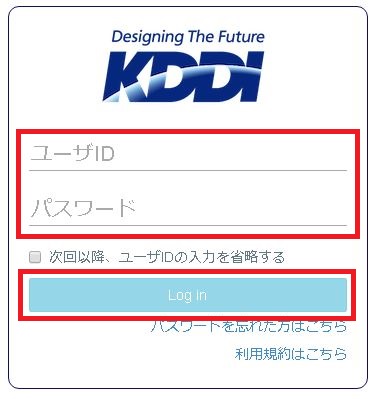
1-2.My KDDI Bizにログイン後、KDDI Cloud Platform Service パネルを選択します。
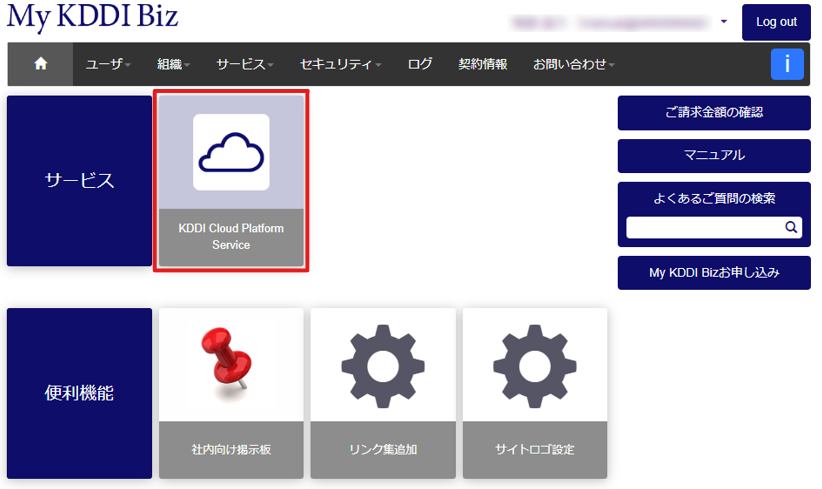
1-3.KCPS Admin Console画面が表示されるので、サービスメニューから [Baremetal] を選択します。
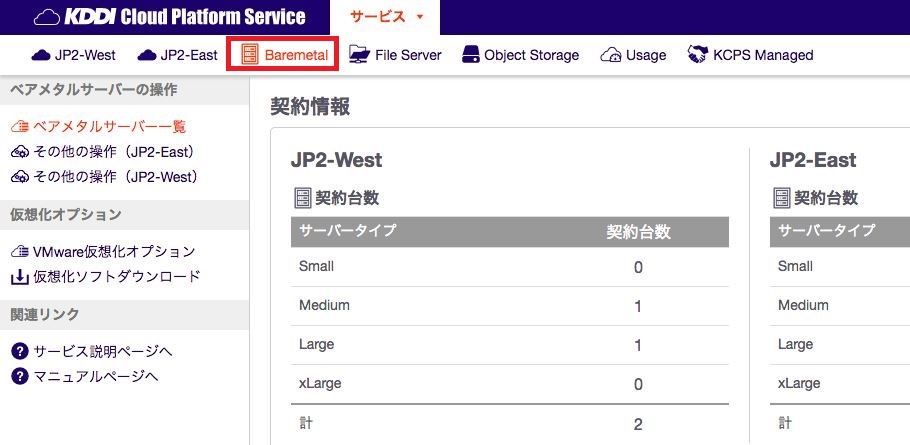
1-4.左部メニューから [その他の操作] を選択します。(ベアメタルサーバーを作成したいサイトを選択します)
※画面は東西のご契約がある場合です。片方のサイトをご契約の場合はご契約のあるサイトの項目のみ表示されます。

1-5.ベアメタルサーバー用のポータルが表示されます。
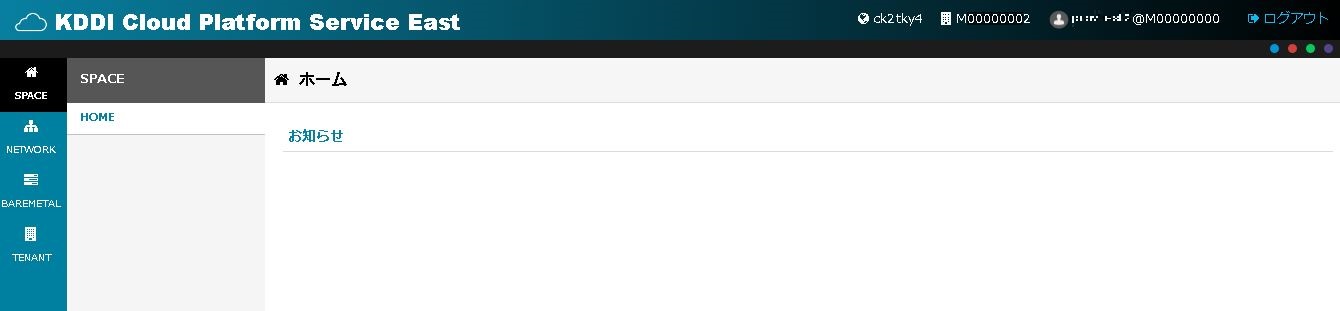
2.NW情報の確認
2-1.左部メニューから [NETWORK] を選択します。
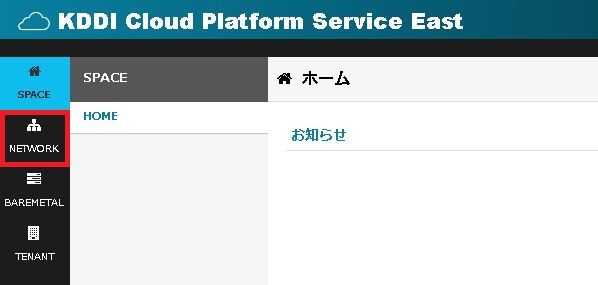
2-2.NETWORKメニューが表示されますので [SERVICE VLAN] を選択します。
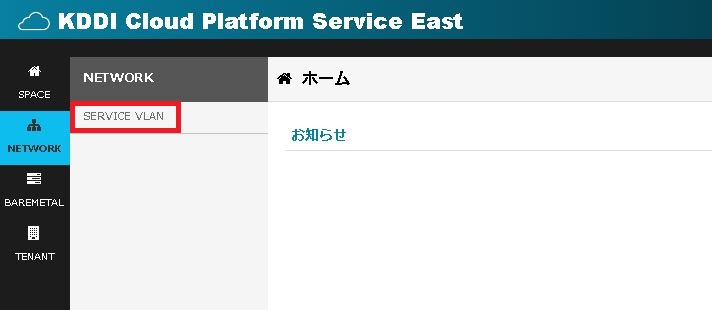
2-3.KCPS ベアメタルサーバーでご利用可能なネットワーク情報の一覧が表示されます。
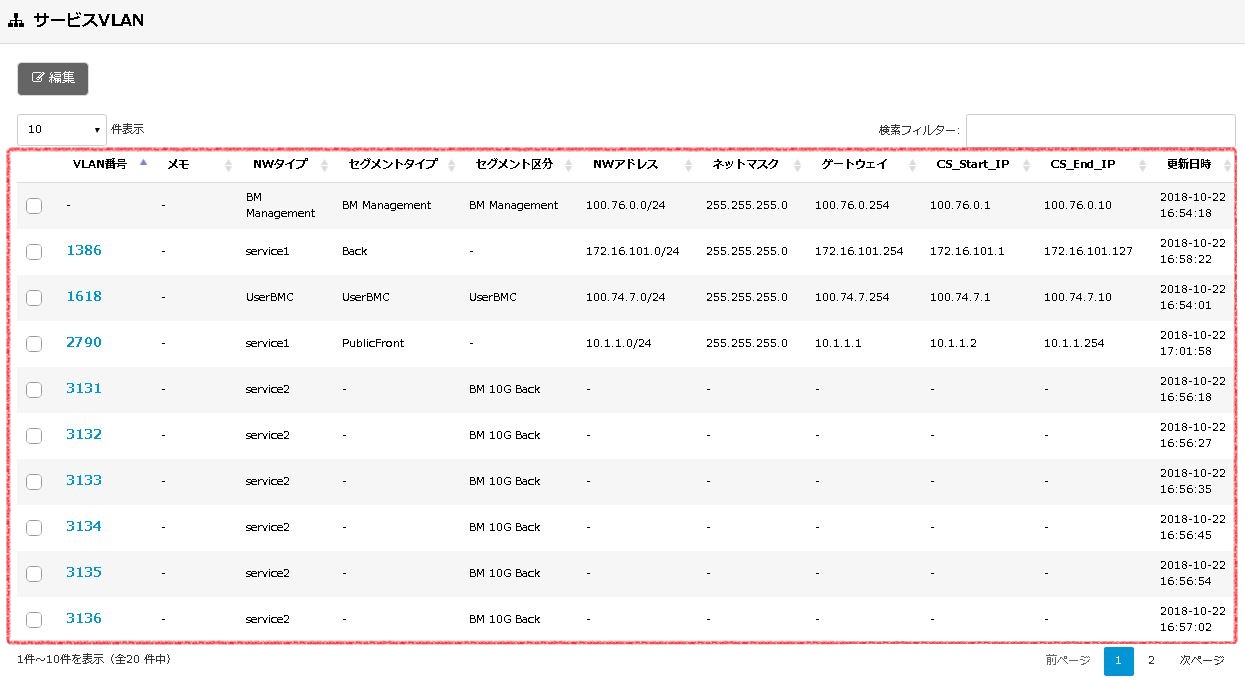
| 名称 | 説明 |
| VLAN番号 | VLAN IDを表示します。 |
| メモ | メモを表示します。メモの内容は対象のネットワークを選択して [編集] ボタンより実行いただけます。 |
| NWタイプ | ネットワークタイプを表示します。ネットワークタイプについては [ベアメタルサーバー] – [仕様] – [ネットワーク] – [物理構成] を参照ください。 |
| セグメントタイプ | セグメントタイプを表示します。セグメント内容の詳細はナレッジサイトトップページの [ネットワーク] から各内容を参照ください。 |
| セグメント区分 | セグメントの区分を表示します。 |
| NWアドレス | ネットワークアドレスを表示します。 |
| ネットマスク | サブネットマスクを表示します。 |
| ゲートウェイ | ゲートウェイアドレスを表示します。 |
| CS_Start_IP | KCPS 仮想サーバーで使用するDHCPが払い出すIPアドレス範囲のスタートIPを表示します。 |
| CS_End_IP | KCPS 仮想サーバーで使用するDHCPが払い出すIPアドレス範囲のエンドIPを表示します。 |
| 更新日時 | 情報が更新された日時を表示します。 |
